Så här får du ut mesta möjliga av dina Philips-lampor

Philips Hue är en av de mest populära smarta märkena på marknaden, och med goda skäl. Men även om du har ditt hus däckat med Hue-lampor kan du inte använda dem till sin fulla potential. Här är några coola saker du kan göra med dina Hue-lampor för att få ut det mesta.
Slå på lamporna automatiskt och släckt

RELATERAT: Så här stänger du automatiskt av tint ljus när du Lämna huset
Slå dina smarta lampor på och av automatiskt utan någon kontroll från din sida är en av Hues bästa funktioner, och det finns flera sätt att uppnå detta.
Du kan få dina nyansljus på ett schema så att De slår på och av vid vissa tillfällen, eller du kan göra det baserat på plats där de slås på när du kommer hem och stänger av när du lämnar.
Konfigurera ett partiläge

RELATERAT: Så här Ställ in ett Kickass Party Mode för din nyansljus
Smarta ljus behöver inte alltid vara praktiska. Visst kan du använda dem för att tända ett rum när du behöver det, men du kan också bli galen och skapa ett "party mode" av olika slag.
De dyrare Philips Hue-lamporna kan ändra färger, så om du vill ha en nattklubb känner inom ditt hem, kan du ladda ner en app som blinkar dina lampor och synkroniserar dem med vilken musik du vill spela. Du kan också skapa alla typer av coola animationer.
Kontrollera lamporna med din röst

RELATERAD: Så här använder du Siri för att styra din Philips Hue Lights
Medan du kan slå på och av dina Hue-lampor Med hjälp av smartphone-appen är det mycket lättare att bara ropa ut att du vill tända lamporna. Lyckligtvis kan du bara göra det.
Alexa, Google Assistant och Siri stöder alla Philips Hue. Så oavsett vilken röstplattform du använder regelbundet kommer du även att kunna styra dina Hue-lampor också när du har ställt upp det hela.
Hämta (och anpassa) Hue Dimmer-omkopplaren

RELATED: Så här styr du din Philips Hue Lampor med nyansdämpare
Med din röst för att styra dina ljus kan det vara bra, men ibland är det trevligt att ha ett annat snabbt och enkelt alternativ. Det är därför Hue Dimmer Switch är bra att ha.
Det fungerar som en traditionell ljusbrytare av olika slag, men det är mycket kraftfullare, speciellt när du anpassar det för att göra vad du vill, till exempel slå på hela scenen med en enda knapptryckning.
Använd dem utan navet :

Du kan använda Philips Hue-lampor utan nav Medan du får mest nytta av Philips Hue-lampor om du har Hue Bridge-navet är det fortfarande viktigt att du vet att du kan
kan Använd Hue-lampor utan navet om du vill eller behöver. Tricket är helt enkelt att para Hue-lampor till en Hue Dimmer Switch istället. Därifrån kan du släcka och tända lamporna med strömbrytaren och till och med lägga till fler glödlampor eller växlar i framtiden.
Integrera dem med andra Smarthome-enheter
RELATED:

Så här slår du automatiskt på ljus när Din Wi-Fi-kamera upptäcker rörelse Om du vill ta hemautomatisering till nästa nivå kan du integrera dina nyansljus med andra smarthome-enheter. Till exempel kan du stänga av dina lampor när din nästermostat går in i avvägningsläge. Eller om en kamera upptäcker rörelse kan du få en lätt påslag automatiskt.
Detta kan uppnås på flera sätt, till exempel att använda IFTTT eller ansluta dina nyansljus till ett smarthome-nav som SmartThings eller Wink.
Fiddle Around With All av Hue Labs-funktionerna
RELATERADE:

De bästa experimentella funktionerna i Philips Hue's New Labs-avsnitt Funktionerna som du har tillgång till i Hue-appen är inte riktigt alla, eftersom det finns en separat sektion i appen heter Hue Labs.
Detta ger dig tillgång till en mängd funktioner som Hue-utvecklare för närvarande experimenterar med. Du kan till exempel få dina lampor att gå igenom färgerna, slå på och stänga av lamporna i slumpmässiga tider, och till och med konfigurera en sömnrutin för att hjälpa dig somna.
Skapa en digital soluppgång
RELATERAT:

Hur man bygger en soluppgång väckarklocka på billiga Väckning till en hård väckarklocka varje morgon är inte kul. Varför inte ställa in en soluppgångssimulator av sorter med ditt Hue-ljus?
Allt du behöver göra är att gå till avsnittet "Rutiner" i Hue-appen och välj "Wake up". Därifrån ställer du in en tid som du vill vakna och varningens varaktighet. Din Hue-lampor kommer att göra resten.
Synkronisera dem med F.lux
RELATED:
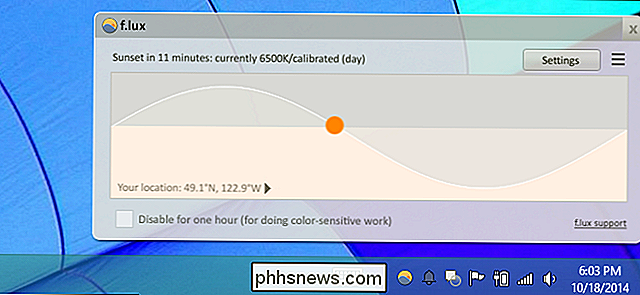
Synkronisera F.lux och Philips Hue Lights för ögonvänlig kvällsljus F.lux är en utmärkt verktyg för att få på en enhet med en skärm, eftersom det ändrar färgtemperaturen baserat på tid på dagen så att du inte påtrycker dina ögon. Du kan också synkronisera den med dina Hue-lampor för maximal effekt.
Tyvärr fungerar detta bara för Windows just nu i beta-form, men vi skulle inte bli förvånad över att det kommer snart till MacOS och Linux.
Lägg till lampor från tredje part till färgtonen
RELATERAD:

Så här lägger du till smarta lampor från tredje part till ditt Philips Hue-system Om du vill lägga till fler glödlampor till ditt Hue-system, men upptäck att Hue-lamporna själva är lite för dyrt, du kan lägga till några tredjepartslökar i ditt Hue-system.
Det beror på vilket märke lamporna är, men en handfull populära namn stöds. Men kom ihåg att medan de kanske kan läggas till, kanske de inte fungerar lika bra som de verkliga nyanserna. Tredjeparts support för någonting kan alltid vara ganska otroligt.

Vad är skillnaden mellan Microsoft Office för Windows och MacOS?
Windows-versionen av Microsoft Office har alltid varit guldstandarden för kontorsyheter, vad gäller funktioner. Office finns också på andra plattformar, som Mac-men de här versionerna saknar några produkter och funktioner. RELATED: Microsoft har nyligen meddelat ett Microsoft Office-skrivbord, webb- och mobilapplikationer stor uppdatering till Office 2016 för Mac.

CCleaner var hackad: Vad du behöver veta
CCleaner, det otroligt populära underhållsprogrammet för PC, har hackats till att innehålla skadlig kod. Så här berättar du om du påverkades och vad du borde göra. RELATERAD: Vad gör CCleaner och ska du använda det? Angreppet beskrivs sålunda av forskare vid Cisco Talos: " legitim underskriven version av CCleaner 5.



